ps通道磨皮教程:ps磨皮方法很多,本文的通道比較簡(jiǎn)單,但實(shí)用性較強(qiáng),如果不是打印成紙質(zhì)照片裝裱的話,跟著通道磨皮教程學(xué)會(huì)了以后,基本上在電腦上能滿足大多數(shù)人的要求。
本教程不是視頻教程,因?yàn)椴襟E比較少,相對(duì)比較容易,用圖文結(jié)合的ps通道磨皮教程大家都會(huì)看得懂。
下面先來(lái)看看原圖和經(jīng)過(guò)ps通道磨皮以后的最終效果圖對(duì)比:

ps通道磨皮教程:處理之前的原片。

ps通道磨皮教程:經(jīng)過(guò)通道磨皮處理以后的照片。
很明顯,大家都已經(jīng)發(fā)現(xiàn),經(jīng)過(guò)ps通道磨皮以后,mm的皮膚改善非常明顯,而對(duì)肌膚的紋理改變不大,不像模糊處理的磨皮。
ps通道磨皮的原理
人像皮膚的瑕疵一般都是在藍(lán)色和綠色通道,ps通道磨皮教程里就是選擇這些通道,用設(shè)置濾鏡和強(qiáng)光疊加的方式,把這些瑕疵放大出來(lái),然后提亮這部分,照片通道暗黑的部分被提亮了,看起來(lái)皮膚就白嫩了。
一、照片整體亮度調(diào)整
如果你的照片亮度足夠,可以略過(guò)這一步。如果照片整體曝光不足,應(yīng)該提亮。方法是利用合并圖層,圖層“濾色”無(wú)損提高亮度,這方法比起用色階更容易保留細(xì)節(jié)。
具體方法是:按 ctrl+j復(fù)制一個(gè)圖層,然后在示例圖中的紅圈那里,把圖層的性質(zhì)改成“濾色”,具體亮度,根據(jù)畫面效果,在旁邊的不透明度百分比里面調(diào)整,直至你認(rèn)為最合理的亮度。
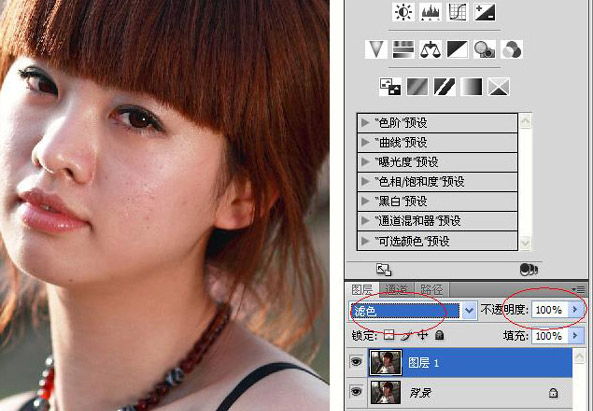
ps通道磨皮教程,濾色以及不透明度調(diào)整
二、點(diǎn)一下“通道”,用鼠標(biāo)右鍵點(diǎn)藍(lán)色通道,然后復(fù)制這個(gè)通道。
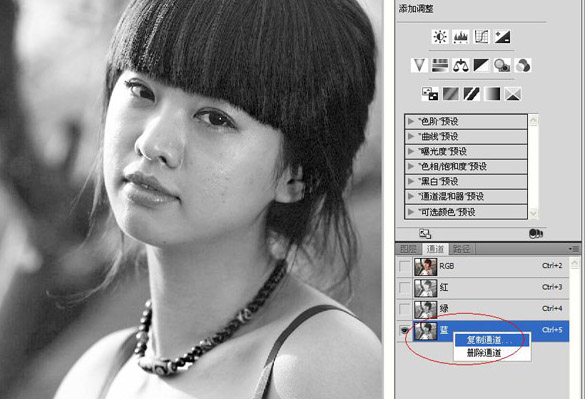
ps通道磨皮教程,復(fù)制藍(lán)色通道
三、在工具欄選擇:濾鏡→其他→高反差保留,進(jìn)去后出現(xiàn)畫面,默認(rèn)值是10,確定。
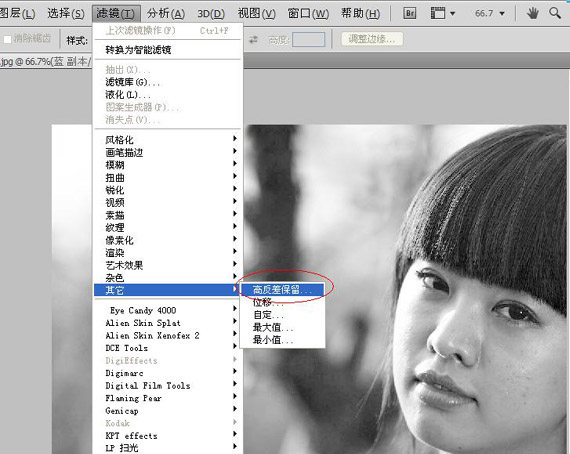
ps通道磨皮教程:選擇高反差保留
四、還是選擇濾鏡,工具欄選擇:濾鏡→其他→最小值。默認(rèn)值是1,確定。
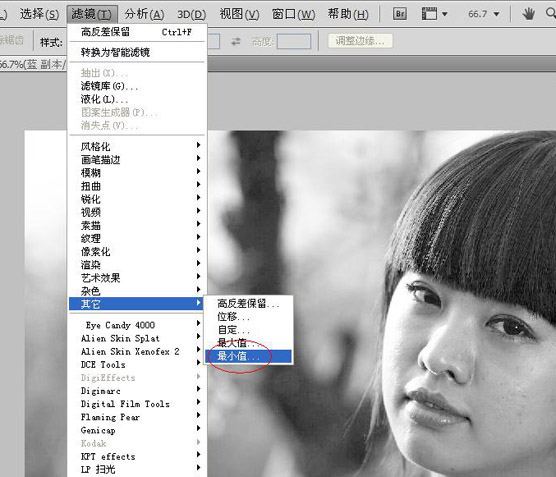
ps通道磨皮教程:選擇最小值。
五、在上面一橫的工具欄找到:圖像菜單,選擇“計(jì)算”,在跳出的對(duì)話框里,把“混合”模式,改成強(qiáng)光,這個(gè)非常重要。 這時(shí)候,可以看到mm臉上的疙瘩被嚴(yán)重給加黑了,如果看到這樣的效果,說(shuō)明上面的步驟都做對(duì)了。
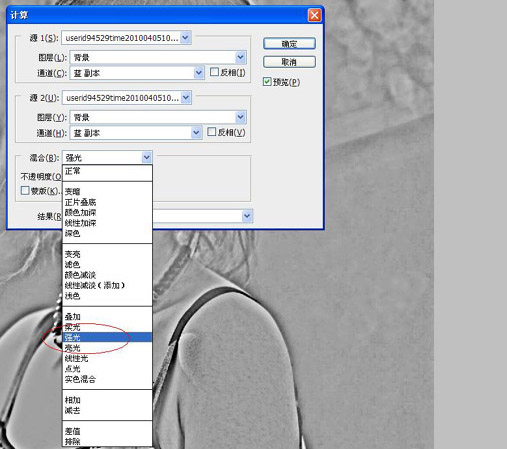
ps通道磨皮教程,圖像,計(jì)算,強(qiáng)光。
六、把第五步的步驟再做兩次,也就是一共計(jì)算三次,現(xiàn)在來(lái)看看下圖右邊的紅圈,應(yīng)該有alpha3的通道。
現(xiàn)在是不是看到照片上mm的臉很糟糕,對(duì)了,這是正常的,后面你可以妙手回春的,不用擔(dān)心,現(xiàn)在就讓她慘不忍睹吧。
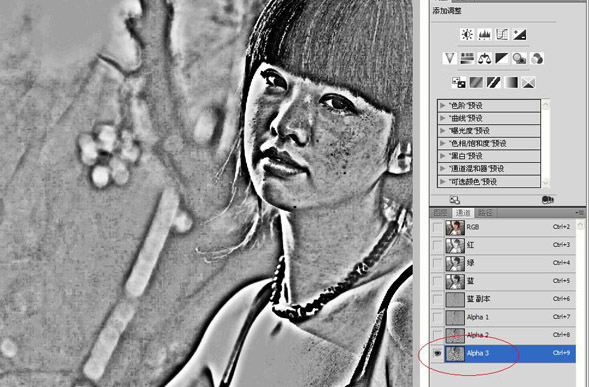
ps通道磨皮教程,一共計(jì)算三次。
七、整個(gè)ps通道磨皮教程中,這一步算是比較重要的,也是容易被初學(xué)者忘掉其中一步的,因?yàn)檫@步有兩個(gè)步驟,第一小步是點(diǎn)一下下圖右下角的小白圈,第二小步是在工具欄找到“選擇”菜單,選擇里面的“反向”。
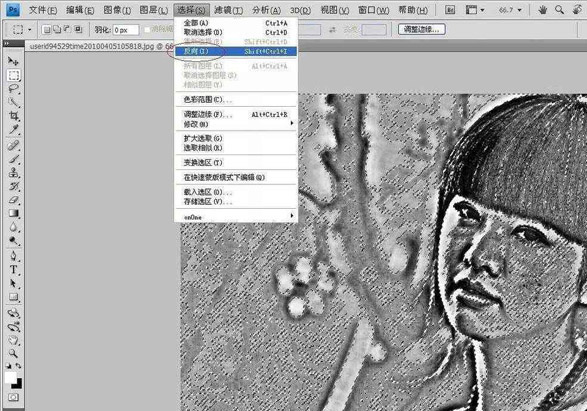
ps通道磨皮教程,點(diǎn)完右下角的小白圈,再點(diǎn)“選擇”,反向。
八、這一步會(huì)回到彩色畫面,這也是最關(guān)鍵的一步,具體步驟是:點(diǎn)一下通道上面的彩色小人旁邊有個(gè)RGB。

ps通道磨皮教程,選擇RGB
九、越到臨近結(jié)束,越要仔細(xì),這步有3個(gè)小步,第一是點(diǎn)一下“圖層”,第二是點(diǎn)一下右下角那個(gè)半白半黑的圓形圖標(biāo),第三,是在跳出的菜單里選擇“曲線”。
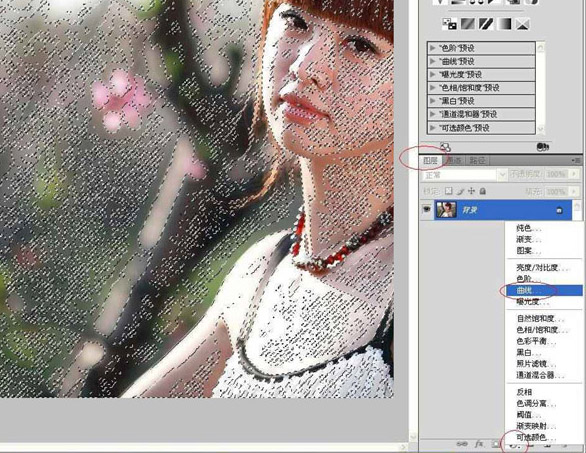
ps通道磨皮教程,選擇“圖層”
十、十招就可以完成通道磨皮了,接著繼續(xù)。緊接著剛才第九步,在跳出的曲線欄調(diào)整框框里,往上拖動(dòng)一點(diǎn)點(diǎn)曲線,你馬上會(huì)發(fā)現(xiàn),照片上的人變年輕了,不過(guò)千萬(wàn)要注意,不要太貪心,只能拉一點(diǎn)點(diǎn)就可以了,否則膚色會(huì)變成果凍一樣,很不自然也很不真實(shí),那就要重做了。而且,后面還有事情要做。

ps通道磨皮教程:曲線向上拖動(dòng)一點(diǎn)點(diǎn)就夠。
十一、實(shí)際上,這第是一步不是單獨(dú)的一個(gè)步驟,這一步是重復(fù)上面的十步,不過(guò)這次是在綠色通道里進(jìn)行的,剛開始就和大家提到過(guò),通過(guò)放大藍(lán)色和綠色兩個(gè)通道的暗黑部分,通過(guò)提高亮度磨去這些瑕疵。
好,休息了一會(huì),又有精神了吧,那我們下面就開始綠色通道的步驟,在進(jìn)行重復(fù)上面工作之前,有一件事情不可忽略:按一次 ctrl+e 把剛剛復(fù)制的調(diào)整曲線的圖層跟底層合并,然后回到“通道”,用鼠標(biāo)右鍵點(diǎn)擊綠色通道,復(fù)制通道,開始前面的做過(guò)的幾個(gè)步驟,具體的,綠色通道和藍(lán)色通道步驟完全一樣。

ps通道磨皮教程,復(fù)制綠色通道,重復(fù)剛才藍(lán)色通道的步驟。
怎么樣?是不是很有成就感?ps通道磨皮教程至此就全部結(jié)束了,你已經(jīng)學(xué)會(huì)了嗎?當(dāng)然,追求完美無(wú)止境,如果mm照片臉上有痘痘或者疤痕,要用修復(fù)畫筆修一下,修復(fù)畫筆的運(yùn)用比較簡(jiǎn)單,可能會(huì)在另外教程中詳細(xì)介紹。
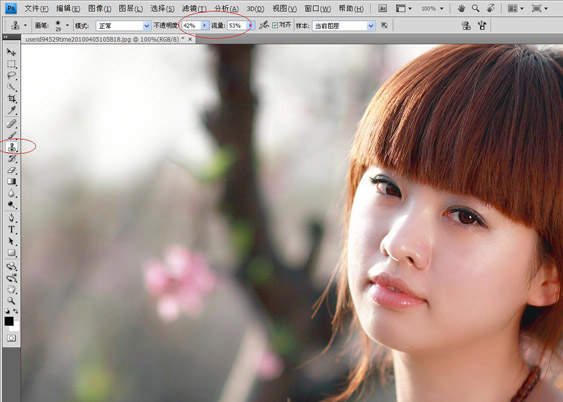
ps通道磨皮教程:當(dāng)然你可以用仿制圖章工具,我建議用修復(fù)畫筆工具。